Android Wear开发 - 入门指引 - Eclipse开发平台搭建
2016-07-14 09:09
519 查看
开发平台配置
下载最新版本的ADT,详情见官网:http://developer.android.com/sdk/installing/installing-adt.html 。(之前一直习惯于Google提供的集成了ADT的Eclipse,当笔者写本文时去官网查询,已经没有找到其下载路径,只有Android Studio了,所以,本文也只是给暂时由于项目迁移成本带来困扰的同学们阅读。及早地迁移到Android Studio吧!)下载必要的SDK版本:最低4.4W.2(API 20),也可以是5.0以上。注意不是4.4.2(API 19)。详情见截图。

SDK Platform:你懂的
Samples for SDK:强烈推荐下载,因为部分API在官网的开发者指导文章中是没有提及的,一些解决问题的思路,可以从SDK Samples中学习到。
2个System Image:建议下载,因为本人手头只有SamgSung的Android Wear,没有Moto 360,要多分辨率测试,还是需要模拟器的!另外,务必升级到最新版本,笔者在开发过程中,遇到模拟器Bug:动态加载的View在手表正常显示,而模拟器失效,更新后即可。
Sources for Android SDK:你懂的
升级Android SDK Tools:最低23.0.0

下载依赖库:

Google Support Library : 提供android.support.v4.app.NotificationCompat.WearableExtender:用于实现手表卡片通知的适配
Google Play Services:提供com.google.android.gms.wearable:用于实现手机和Wear的数据传输功能
Google Repository : 提供android.support.wearable:实现Wear的自定义界面
解压Wear依赖库:下载后的包在/sdk/extras/google/m2repository/com/google/android/support/wearable/1.0.0/wearable-1.0.0.aar。解压到工作目录下,并将里面的classes.jar拷贝到libs目录下。
导入Wear依赖库:Eclipse导入上一步解压的工程,并工程属性properties设置为Is Library.
创建Android Wear工程
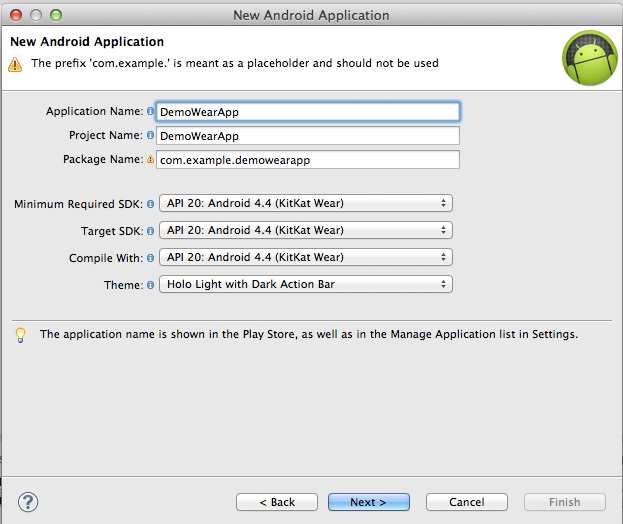
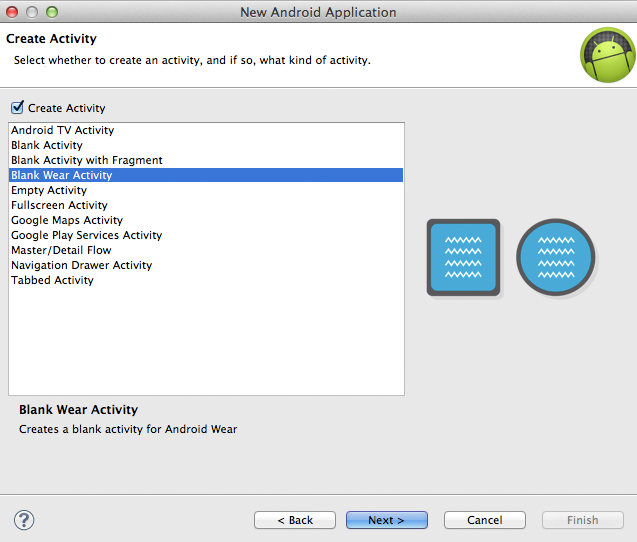

笔者使用的ADT升级后,依然没有出现以上画面,因此,选择了以下的方式。
下载模板工程:https://github.com/tangtungai/Android-Wear-Black-Activity-Template
Eclipse导入模板工程
模板导入wearable-1.0.0依赖库,解决也许找不到android.support.wearable包的问题。
注:ADT 自(23.0.2)这个版本开始就没有Blank Wear Activity,所以得下载模板工程来开发。
创建模拟器
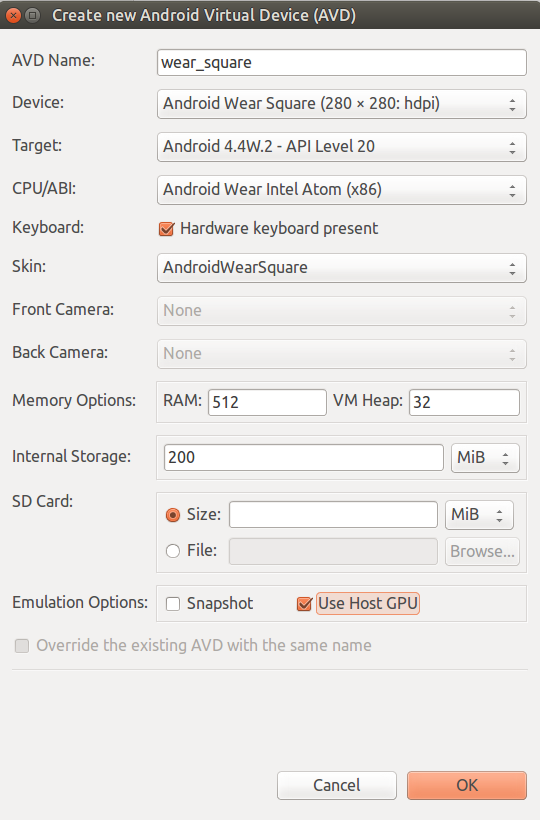
Device:选择方形/圆形的设备
Target:4.4w.2
CPU/ABI:此处笔者选择Android Wear Intel Atom(X86),因为本人的64位Ubuntu 14.04系统在选择Android Wear ARM(armeabi-v7a)时候会报错,所以在不确定哪个镜像会报错的情况下,最好两个都下载吧。
Hardware keyboard present:手表是没有键盘输入的,所以,这里似乎没用,不过语音输入是否与之相关有待调查。
Skin:选择与Device对应的,AndroidWearSquare
Use Host GPU:这个很关键,不勾选这个,在做Notification显示自定义的Activity的时候会看到一片漆黑
手机连接Wear模拟器
手机上安装Android Wear App。点击跳转Google Play下载地址打开Android Wear App,打开蓝牙(强制需要打开,虽然连接电脑模拟器不需要),然后右上角出现菜单按钮,点击显示菜单"Pair with emulator",点击选中,如截图

在命令行窗口输入:
adb -d forward tcp:5601 tcp:5601
连接成功,可以看到Wear模拟器右上角的离线云图标消失
另外指出,App不念A-P-P,而是念[æp],是英文单词application的缩写!
Hello World
运行程序,这是一个全新的起点~~~
相关文章推荐
- SpringMVC 参数绑定获取的CST时间(Java.util.Date)类型问题
- Spring+ehcache
- spring_bean的生命范围
- Spring4.0系列9-websocket简单应用
- java 基础IO/inputStream/outputStream/buffInputStrem/buffOutputStrem
- Java多线程,线程同步synchronized,线程死锁【线程池常规用法】多线程并发处理
- java流程控制
- java常用排序算法
- Spring4.0系列9-websocket简单应用
- struts2--配置(一般、常量、页面配置)
- 使用Spring Boot来加速Java web项目的开发
- Java中输入——输出——数据类型转化…
- Java中的ArrayList/List使用方法
- JAVA 十大算法
- Java中字节流和异常处理
- Spring系列之简单的应用实例
- SpringMVC中使用Interceptor拦截器
- 如何在Java中构造多维动态数组以及多维动态数组的使用
- [置顶] Debugging PL-SQL calls from Java Session Using Eclipse and SQL Developer
- Dubbo与Zookeeper、SpringMVC整合和使用(负载均衡、容错)
